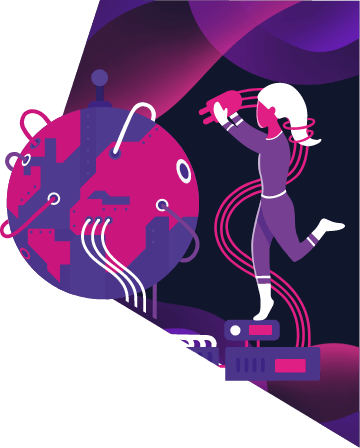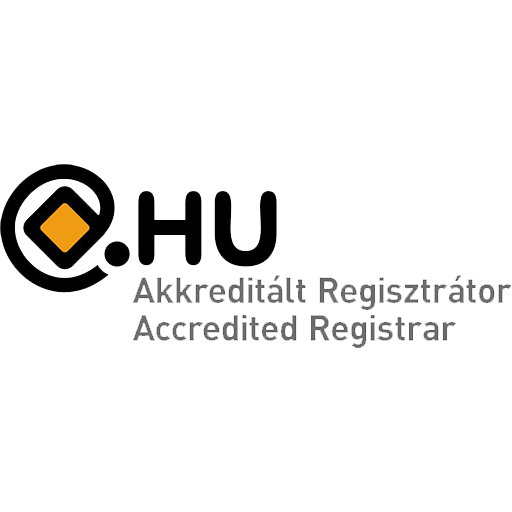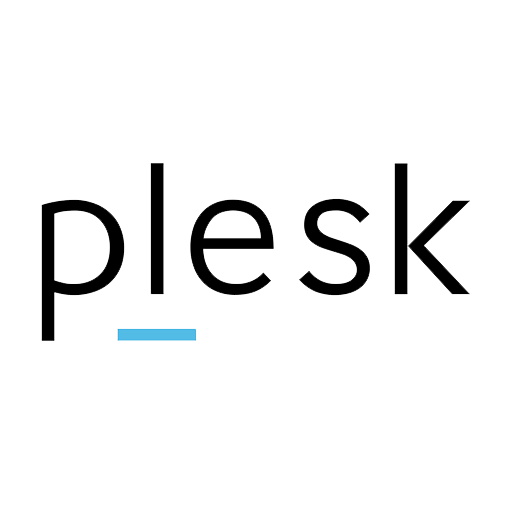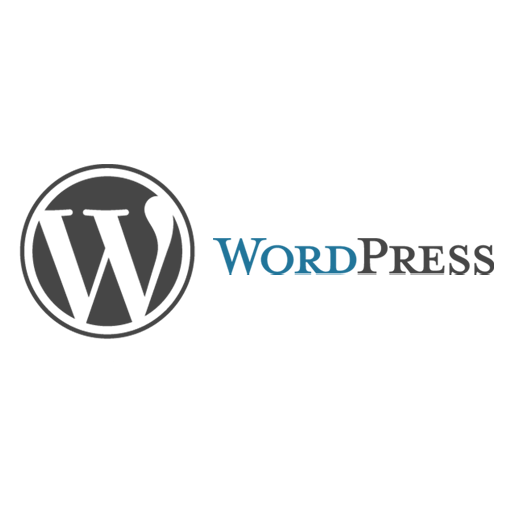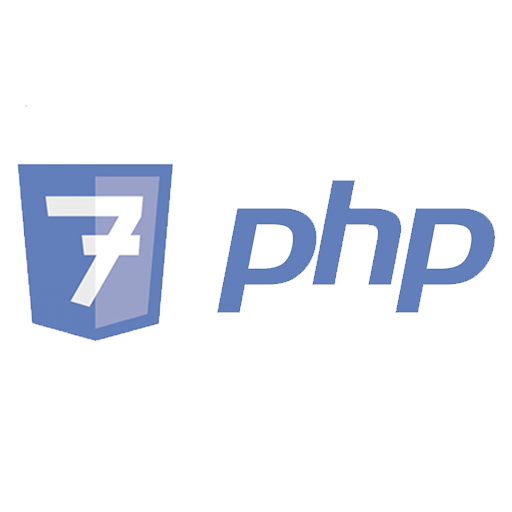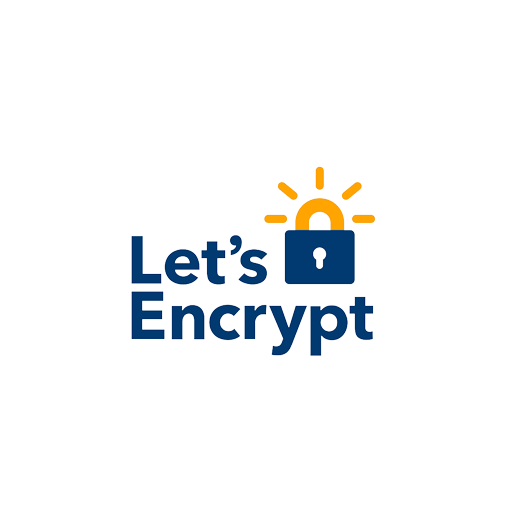Email beállítási segédlet - All In One (jupiter.intelliweb.hu)
2021-04-23
Bella András
Figyelem!
1 órán belül maximum 5db sikertelen Email belépési kísérlet lehetséges, ezt követően a védelmi rendszer az IP címedet ( https://whatismyipaddress.com/ ) 1 órára tiltólistára helyezi és Connection Timeout hibaüzenet fogad a levelezőprogramban. Az 1 óra leteltével az IP címet automatikusan töröljük.
Ebben az átfogó beállítási segédletben megoldásokat találsz arra, hogyan használd az új email címed Thunderbird, Outlook kliensekben vagy Android és Iphone eszközökön.
Thunderbird
Új Thunderbird fiók beállítása
- Indítsd el a Mozilla Thunderbird-öt!
- Kattints az Eszközök > Postafiókok beállításai... menüpontra!
- Az új ablak alján görgess le a Postafiók-műveletek lenyíló ablakot, majd válaszd a postafiók hozzáadása gombot!
- Add meg neved, teljes email címed és az emailhez tartozó jelszavad!
- Kattints a folytatás gombra!
- Kattints a kézi beállítás gombra!
- Bejövő:
- POP3 vagy IMAP, attól függően, hogy egy vagy több eszközön szeretnéd használni a levelezést (preferált: IMAP)
- Kiszolgáló neve: jupiter.intelliweb.hu
- SSL: SSL/TLS
- Hitelesítés: Normál jelszó
- Kimenő (SMTP)
- Kiszolgáló neve: jupiter.intelliweb.hu
- SSL: SSL/TLS
- Hitelesítés: Normál jelszó
- Felhasználónév:
- Bejövő: [teljes email cím]
- Kimenő: [teljes email cím]
- Kattints a Befejezés gombra!
- Gratulálunk, fiókod kész a használatra!
Outlook
Új fiók beállítása (Outlook 2016)
- Indítsd el a Microsoft Outlook 2016-ot!
- "Szeretne email fiókot beállítani az Outlookban?" kérdésre válaszd az "Igen" opciót!
- Válaszd ki a Kézi beállítás, vagy további kiszolgálótípusok megadása opciót, majd Kattints a Tovább gombra!
- Válaszd a POP vagy IMAP opciót (preferált: IMAP), majd Kattints a Tovább gombra!
- Add meg az alábbi adatokat:
- Név:
- Email cím: [teljes email cím]
- Fiók típusa: POP3/IMAP (preferált: IMAP)
- Bejövő üzenetek kiszolgálója: jupiter.intelliweb.hu
- Kimenő üzenetek kiszolgálója (SMTP): jupiter.intelliweb.hu
- Felhasználónév: [teljes email cím]
- Jelszó: [az email címhez tartozó jelszó]
- Jelszó tárolása opciót Pipáld be!
- Kattints a "További beállítások..." gombra!
- A felugró ablakban válaszd a Kimenő üzenetek kiszolgálója fület!
- Pipáld be: "A kimenő üzenetek kiszolgálója (SMTP) hitelesítést igényel"
- Válaszd ki az alábbi opciót: "A bejövő levelek kiszolgálójával azonos beállítások használata"
- Kattints a Speciális fülre!
- A következő típusú titkosított kapcsolat használata: SSL (legördülő menü)
- Kimenő üzenetek kiszolgálója (SMTP): 465
- Kattints az "OK" gombra!
- POP3 vagy IMAP, attól függően, hogy egy vagy több eszközön szeretné használni a levelezést (preferált: IMAP)
- Kattints a Tovább gombra!
- Kattints a Befejezés gombra!
- Gratulálunk, fiókod kész a használatra!
Android
Android 10 (Samsung Galaxy A50) – Gmail levelezőprogram beállítása
Új fiók felvétele
- Navigálj el a Beállítások / Fiókok és biztonsági mentés / Fiókok menübe!
- Görgess le a képernyő legaljára! Válaszd a "Fiók hozzáadása" opciót!
- Görgess le! Válaszd a "Személyes (IMAP)" opciót!
- Email cím hozzáadása mezőbe add meg a beállítani kívánt email címet!
- Válaszd a "MANUÁLIS BEÁLLÍTÁS" opciót, bal alul!
- "Milyen típusú ez a fiók" kérdésre válaszd a "Személyes (IMAP)"-ot!
- Add meg jelszavadat!
- Szerver: jupiter.intelliweb.hu
- Kimenő üzenetek szerverének beállításai:
- Bejelentkezés szükséges legyen bekapcsolva
- Felhasználónév: Teljes email cím
- Jelszó: ugyan az, mint a beérkező esetében
- SMTP-szerver: jupiter.intelliweb.hu
- Fiókbeállítások, Szinkronizálás gyakorisága:
- Válaszd ki az számodra szimpatikus időzítést! Az alapértelmezés: 15 percenként.
- Értesítést kérek, ha email érkezik. A fiók emailjének szinkronizálása és a Mellékletek automatikus letöltése Wi-Fi-kapcsolatnál opciókat javasoljuk bepipálni az optimális működés érdekében.
- A fiók beállítása befejeződött, az emailek úton vannak.
- Fióknév (nem kötelező). Javasoljuk, hogy ezt a mezőt hagyd változatlanul, a saját email címed látható alapértelmezés szerint.
- Az Ön neve: Add meg a neved, ez fog látszódni amikor levelet küldesz.
- A tovább gombra pöccintve a Fiókok menüre tér vissza, a beállítások elkészültek.
- Ellenőrizd leveleidet a Gmail alkalmazásban!
Iphone
Iphone 7 'Mail' levelezőprogram beállítása
Új fiók felvétele
- Navigálj el a Settings / Passwords & Accounts menübe!
- Válaszd az "Add Account" menüt!
- Válaszd az "Other" opciót!
- Válaszd az "Add Mail" Account menüt!
- Name: Add meg a neved!
- Email: Add meg a teljes email címedet!
- Password: Add meg jelszavad!
- Description: Tetszőleges leírást, megjegyzést adhatsz meg. Nem kötelező.
- Kattints a Next gombra!
- A New Account fülön, válaszd az IMAP-ot!
- Incoming Mail Server:
- Host name: jupiter.intelliweb.hu
- Username: Teljes email cím
- Password: A mező ki van töltve. Ha mégsem lenne, kérlek add meg jelszavad!
- Outgoing Mail Server:
- Host name: jupiter.intelliweb.hu
- Username: Teljes email cím
- Password: Add meg jelszavad!
- Kattints a Next gombra!
- Kattints a Save gombra!
- Ellenőrizd leveleidet a 'Mail' alkalmazásban!
Webmail belépés, automatikus válasz beállítás
Szolgáltatásaink között a világ bármely pontjáról hozzáférhető Webmail levelező felületet is kínálunk, melyet az alábbi weboldalon keresztül érhetsz el:
A belépéshez kérjük add meg az alábbiakat:
- Felhasználónév: [teljes email cím]
- Jelszó: [az email címhez tartozó jelszó]
Postafiók foglaltság kijelzés
Az aktuális postafiók kihasználtságot az email menüpont által megjelenített oldal bal alján láthatod egy ábrán.
Automatikus válasz beállítás
- Lépj be a webmail felületre!
- Kattints a Beállítások majd a Vakáció menüpontokra!
- Add meg a válasz üzenet tárgyát, magát a levél szövegét a kezdeti és vég dátumokat!
- Az állapotot állítsad "be" értékre a legördülő menü segítségével!
- Végül kattints a Mentés gombra!
- A beállítás követően javasoljuk, hogy egy külső email címről végezz egy próba levélküldést, hogy ellenőrizd az automatikus válasz beállítást.
- Amennyiben az előre beállított automata választ megkapod a külső email címre, biztosra veheted, hogy a beállítás sikerült és megfelelően működik.
Bízunk benne, hogy útmutatónkat hasznosnak találtad és megoldást találtál kérdésedre!